前言#
この内容は実際に 1 年前に作成したもので、(以前書いた)、構築が完了した後も友人に使用してもらいましたが、実際にユーザーにクライアントを自分でインストールさせるのも、クライアントをサービスとして追加するのも、ユーザーにとってはかなり面倒で、一定のハードルがあり、あまり便利ではありませんでした。この数日間、面白いオープンソースコミュニティ - HelloGitHubを見ていたところ、かなり良い frp クライアントプロジェクトを見つけました ——luckjiawei/frpc-desktop: frp クロスプラットフォームデスクトップクライアント、可視化設定、簡単に内網貫通を実現! すべての frp バージョンをサポート。簡単に見たところ、インターフェースはかなり良く、操作も複雑ではないので、これに決めました。
サーバーのインストール#
準備作業#
今回の構築には 2 つのオープンソースプロジェクトが必要です
- luckjiawei/frpc-desktop: frp クロスプラットフォームデスクトップクライアント、可視化設定、簡単に内網貫通を実現! すべての frp バージョンをサポート

- fatedier/frp: NAT やファイアウォールの背後にあるローカルサーバーをインターネットに公開するための高速リバースプロキシ。

ダウンロードするファイルは以下の通りです - frp サーバー

- frp クライアント

frp サーバーのインストール#
- サーバーに接続し、サーバーファイルをアップロードします。私は Xftp 8 と Xshell 8 を使用してサーバーに接続しました

- 対応するパスに切り替え、ファイルを解凍します
cd /home/frp
tar -zxvf frp_0.64.0_linux_amd64.tar.gz
解凍が完了したら、後でパスを入力しやすくするためにフォルダの名前を変更します。frps.toml はサーバーの設定ファイルで、frps はサーバーのバイナリプログラムです

- 設定ファイルを変更します
vim frps.toml

i を押して入力を開始し、ESC を押してからで編集を終了します
bindPort = 7000 # サーバーポート
auth.method = "token" # トークンによる認証を使用
auth.token = "[email protected]" # トークン、クライアントとサーバーが一致しないと接続できません。複雑な設定を推奨します
- サーバーを起動します
./frps -c ./frps.toml

- frp をサービスとして追加し、自動起動を設定します
- CTRL+C を押してプロセスを中断します
- frps.service ファイルを作成します
sudo vim /etc/systemd/system/frps.service - 内容を書き込みます

[Unit]
# サービス名、カスタマイズ可能
Description = frp server
After = network.target syslog.target
Wants = network.target
[Service]
Type = simple
# frpsを起動するコマンド、frpsのインストールパスに変更する必要があります
ExecStart = /path/to/frps -c /path/to/frps.toml
[Install]
WantedBy = multi-user.target
4. frpを起動し、自動起動を設定します
# frpを起動
sudo systemctl start frps
# frpを停止
sudo systemctl stop frps
# frpを再起動
sudo systemctl restart frps
# frpの状態を確認
sudo systemctl status frps
frpsの自動起動を設定
sudo systemctl enable frps
2つのenabledとactive (running)が表示されると、正常に動作していることを示します
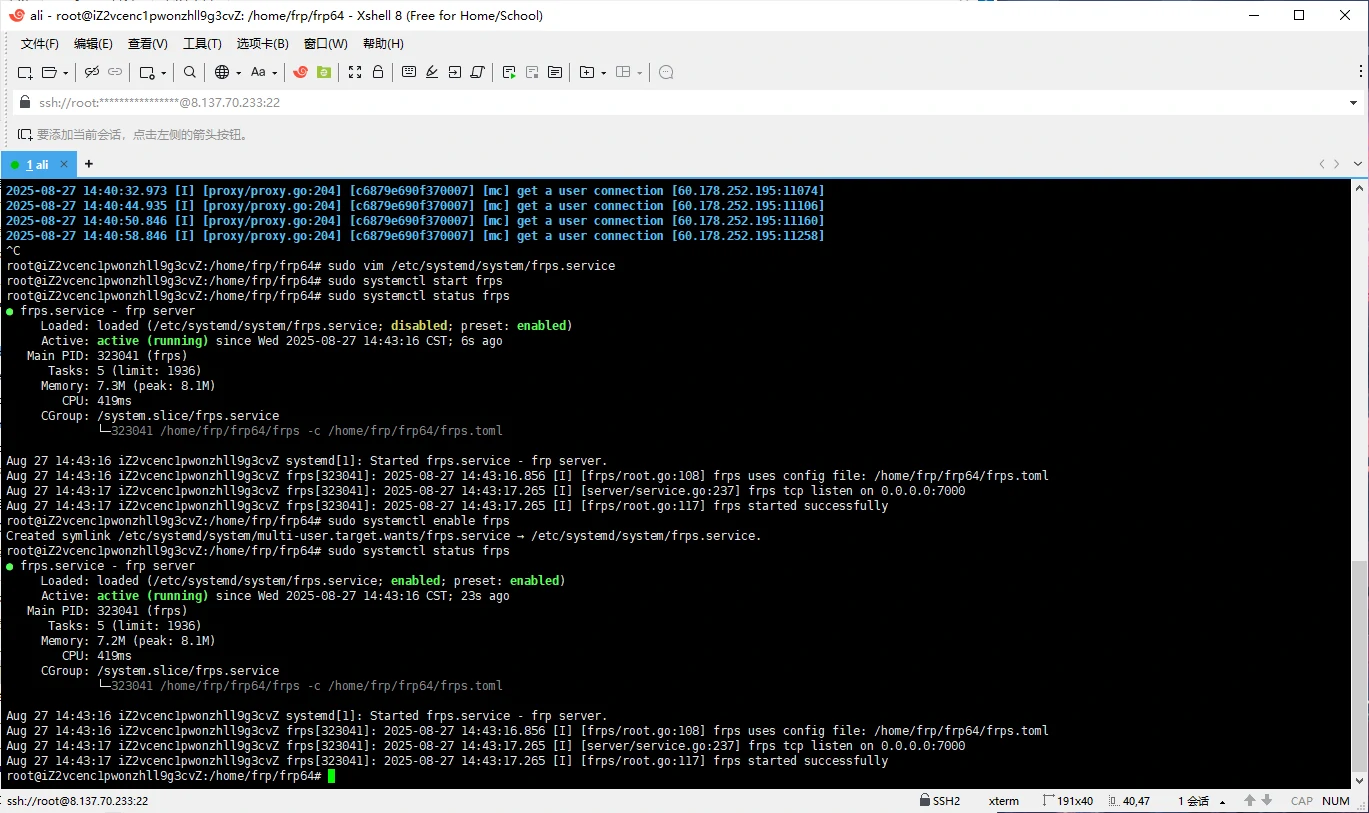
ファイアウォールを開く#
私の方はアリババのクラウドサーバーを使用しているので、アリババのコンソールに行ってファイアウォールを開きます。この際、7000 ポートとマッピングする必要のあるターゲットポートを開く必要があります。私は 50000-60000 ポートをすべて開放しました


frp クライアントのインストール#
クライアントの Windows でのインストールは非常に簡単で、ずっと次へ進むだけで済みます。
インストールが完了したら、サーバーとの接続を行う必要があります。
- 設定から対応する frp バージョンをダウンロードします。私のサーバーは 0.64.0 を使用しているので、ここでも 0.64.0 を使用します。言語が中国語でない場合は、一番下で言語を切り替えてください


- サーバーアドレス、ポートを入力し、認証方法をトークンに選択し、前に設定したトークンを入力します

- トンネルを設定します
必要なプロキシタイプ、内網アドレス、両側のポートを選択します。私は mc を例にとります

- 設定が完了したら、frp を起動して使用します

最終的な効果は以下の通りです#



参考にしたチュートリアルは以下の通りです#
結語#
このサーバー上に構築された frp は、皆さんが無料で使用できます。サーバーは来年の 1 月に期限が切れます
アドレス:8.137.70.233
ポート:7000
キー:[email protected]